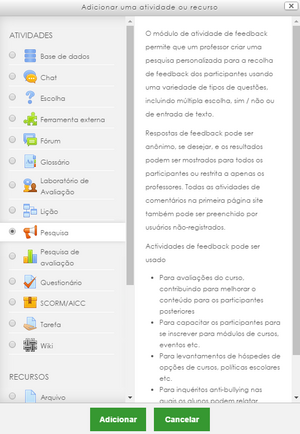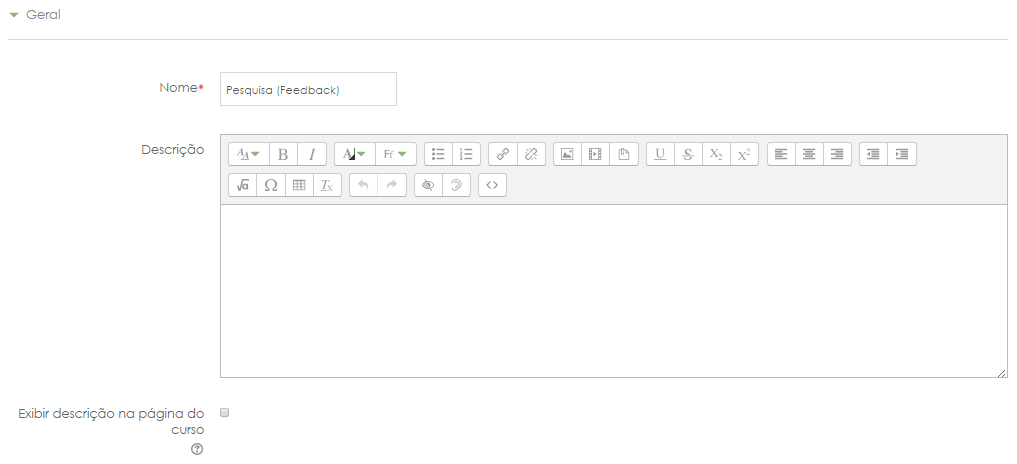Pesquisa: mudanças entre as edições
Sem resumo de edição |
|||
| Linha 12: | Linha 12: | ||
== Adicionando uma Pesquisa == | == Adicionando uma Pesquisa == | ||
''Caminho: Adicionar uma atividade ou recurso > Pesquisa.'' (pode ser feito em qualquer tópico/seção) | |||
[[Arquivo:Adicionando Pesquisa.png|nenhum|miniaturadaimagem]] | |||
Ao selecionar a atividade, basta clicar em "Adicionar". Após isso é necessário configurar os parâmetros da pesquisa: | |||
=== Geral === | |||
[[Arquivo:Adicionando Pesquisa - Geral.png|borda]] | |||
O campo "'''Nome'''" é obrigatório, ele vai dizer com qual nome a pesquisa vai ser apresentada no corpo da sala. | |||
O campo "'''Descrição'''" não é obrigatório, embora, neste caso, seja muito importante. Seu objetivo é apresentar informações sobre a pesquisa, qual assunto abordado e sua finalidade, enfim, é o enunciado do fórum. Esse texto aparecerá quando o participante acessar a primeira tela da pesquisa. | |||
Caso a opção "'''Exibir descrição na página do curso'''" esteja marcada, o texto do campo descrição também aparecerá no corpo da sala, logo abaixo da pesquisa. Mas atenção, caso seja um texto muito extenso, recomenda-se que essa opção permaneça desmarcada. | |||
Edição das 12h20min de 31 de março de 2017
A atividade pesquisa (feedback) permite que o professor crie uma pesquisa personalizada para obter o feedback dos estudantes. No formulário de pesquisa, o professor poderá usar questões de múltipla escolha, sim ou não e até questões dissertativas.
O professor também pode configurar a pesquisa para que o estudante responda anonimamente. Também poderá apresentar os resultados para todos os participantes ou restringir acesso somente aos professores da disciplina.
Alguns exemplos para utilização da pesquisa:
Pesquisa de satisfação ao final da disciplina;
Avaliação quantitativa sobre a escolha de determinado tema;
Avaliação de satisfação sobre determinado evento proposto pelo professor ou pela instituição.
Adicionando uma Pesquisa
Caminho: Adicionar uma atividade ou recurso > Pesquisa. (pode ser feito em qualquer tópico/seção)
Ao selecionar a atividade, basta clicar em "Adicionar". Após isso é necessário configurar os parâmetros da pesquisa:
Geral
O campo "Nome" é obrigatório, ele vai dizer com qual nome a pesquisa vai ser apresentada no corpo da sala.
O campo "Descrição" não é obrigatório, embora, neste caso, seja muito importante. Seu objetivo é apresentar informações sobre a pesquisa, qual assunto abordado e sua finalidade, enfim, é o enunciado do fórum. Esse texto aparecerá quando o participante acessar a primeira tela da pesquisa.
Caso a opção "Exibir descrição na página do curso" esteja marcada, o texto do campo descrição também aparecerá no corpo da sala, logo abaixo da pesquisa. Mas atenção, caso seja um texto muito extenso, recomenda-se que essa opção permaneça desmarcada.